HTTP сървърът на Apache е изключително популярен уеб сървър на различни платформи, който се използва в цял свят. Той е безплатен, с отворен код, мощен и може да работи на UNIX / Linux, както и на MS Windows платформи.
Забележителните характеристики включват възможността да се позволи на сървъра да обслужва по-едновременни заявки поради многопроцесорния модул (MPM) и интегрирана поддръжка на прокси модул за протокола FastCGI, асинхронно обработване на четене и запис и значителна интеграция с различни приложения / софтуер, различни модули и т.н. Той също така поддържа вградени скриптове Lua. Това не е само уеб сървър. Той работи и като обратен прокси за други уеб сървъри.
Инсталиране на уеб сървър Apache на Ubuntu 18.10
Официалните хранилища на софтуер на Ubuntu идват с Apache и неговите зависимости. Следователно е по-лесно да актуализирате индекса на пакета на системата и след това да използвате мениджъра на пакети APT, за да инсталирате пакета Apache и неговите зависимости.
Стъпка 1) Стартирайте терминала и въведете следната команда за актуализиране на системата.
sudo apt-get update
Стъпка 2) Проверете наличната версия на Apache в хранилището на Ubuntu
sudo apt-cache политика apache2

Стъпка 3) Инсталирайте apache2
sudo apt-get инсталирайте apache2

Стъпка 4) Ще попита „искате ли да продължите.”Тип Y.
Стъпка 5) Обикновено услугата Apache трябва да се стартира автоматично. Можем да проверим състоянието на apache.
sudo systemctl статус apache2.обслужване
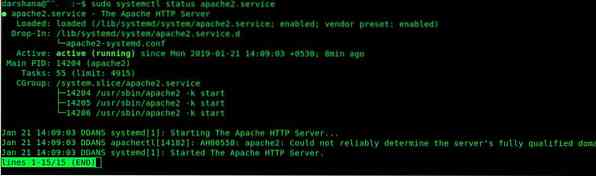
Стартиране и управление на Apache Services
Услугите на Apache могат да се управляват чрез следните команди:
За да стартирате услугата Apache2
sudo systemctl стартира apache2
За да спрете услугата Apache2
sudo systemctl стоп apache2
За да рестартирате услугата Apache2
sudo systemctl рестартирайте apache2
За да презаредите услугата Apache2 след промени в конфигурацията
sudo systemctl презареди apache2
Активирайте услугата Apache2 да стартира при зареждане
sudo systemctl активира apache2
Деактивирайте Apache2 при зареждане
sudo systemctl деактивира apache2
Проверка на защитната стена на UFW
Ако сте активирали защитната стена UFW, трябва да отворите портове 80 и 443. Това е така, защото уеб сървърът на Apache получава клиентски заявки чрез HTTP и HTTPS. Проверете състоянието на UFW, като въведете следната команда:
sudo systemctl статус ufw.обслужване

Сега можете да разрешите портове 80 и 443, както следва:
sudo ufw позволяват 80 / tcp
sudo ufw позволяват 443 / tcp
sudo ufw презареди
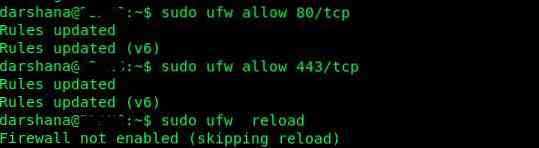
Случайно, ако видите съобщение „Защитната стена не е активирана (пропускане на презареждане)“ при командата за презареждане на UFW, редактирайте „ufw.conf ”, използвайки VIM команда, както следва:
sudo vim / etc / ufw / ufw.конф

Промяна ENABLED = не на АКТИВИРАН = да
запишете и излезте от файла, като използвате: wq
Ето как ще изглежда окончателно редактираният файл:
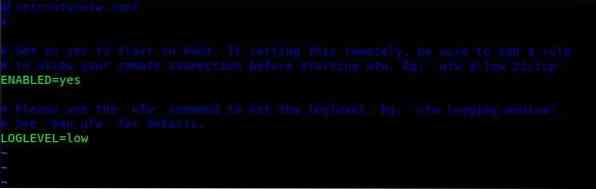
Сега опитайте да презаредите защитната стена отново. Този път би трябвало да работи без проблем.
sudo ufw презареди

Проверка на инсталацията на Apache
За да проверите състоянието на изпълняваната инсталация на Apache, стартирайте браузъра, като използвате име на хост / IP адрес на сървъра:
Име на хост
http: // localhost /
Използване на сървър Ip
http: // 192.168.10.25 (IP на вашия сървър)
Това е страницата по подразбиране на Apache и ако можете да видите това, това означава, че вашият Apache сървър работи добре.
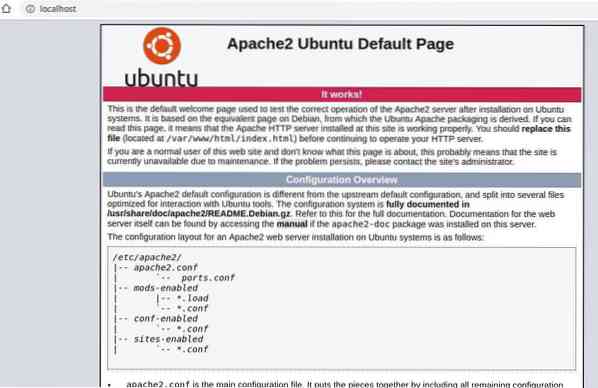
Допълнителна бележка: - Основните директории на Apache могат да бъдат класифицирани, както следва
Web DocumentRoot: / var / www / html / Основна директория с конфигурационни файлове: / и т.н. / apache2 / Основен конфигурационен файл: / etc / apache2 / apache2.конф Допълнителна конфигурация : / etc / apache2 / conf-available / и / etc / apache2 / conf-enabled / Конфигурация на виртуални хостове : / etc / apache2 / sites-available / и / etc / apache2 / sites-enabled / Конфигурация за зареждане на модули: / etc / apache2 / mods-available / и / etc / apache2 / mods-enabled / log files directory: / var / log / apache2 /
Надявам се да е работил добре за вас. Имам въпроси? Снимайте по-долу.
 Phenquestions
Phenquestions



